So legen Sie einen benutzerdefinierten Klingelton für eingehende Anrufe auf dem Apple 14Plus fest
Hier erfahren Sie heute, wie Sie einen benutzerdefinierten Klingelton für Apple 14Plus festlegen. Wenn Sie noch nicht wissen, wie Sie einen benutzerdefinierten Klingelton für Apple 14Plus festlegen, sollten Sie sich diese Anleitung nicht entgehen lassen schnellste und bequemste Möglichkeit, benutzerdefinierte Klingeltöne festzulegen.

Benutzerdefinierte Klingeltoneinstellungen für eingehende Anrufe für Apple 14PlusMethode
1. Laden Sie zunächst die GarageBand-App und die KuGou-Klingeltöne herunter und installieren Sie sie auf Ihrem iPhone.Sie können auch nach Klingeltonschlüsselwörtern suchen und andere Klingelton-Apps herunterladen.(Sie können auch andere Musiksoftware verwenden)
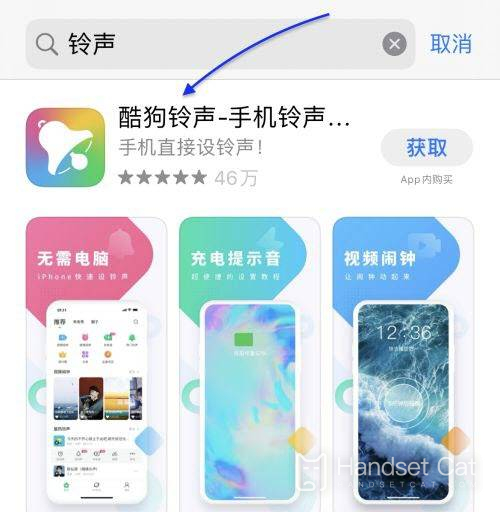
2. Öffnen Sie die Kugou-Klingeltöne-App, wählen Sie einen beliebigen Song aus und klicken Sie auf [Klingelton festlegen].
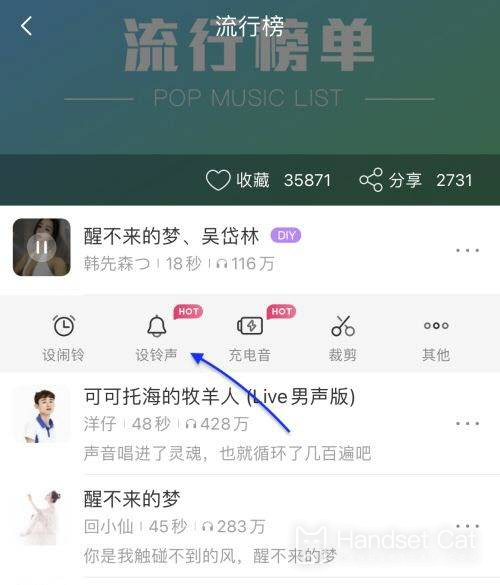
3. Klicken Sie im Popup-Optionsfeld auf das Symbol [GarageBand], um fortzufahren.Wenn GarageBand nicht auf Ihrem Telefon installiert ist, werden Sie von Ihrem iPhone aufgefordert, es zu installieren.

4. Das iPhone kopiert und importiert den Klingelton in GarageBand.Suchen Sie den Klingelton in GarageBand, halten Sie ihn gedrückt und wählen Sie im Popup-Dialogfeld [Teilen] aus.

5. Wählen Sie [Telefonklingelton] und klicken Sie dann auf die Schaltfläche [Exportieren], um fortzufahren.Nachdem der Klingelton erfolgreich exportiert wurde, klicken Sie auf [Ton als...] und wählen Sie dann die Option [Standard-Telefonklingelton].

6. Geben Sie abschließend die [Sound and Touch]-Einstellungen des iPhones ein, klicken Sie auf [Telefonklingelton], suchen Sie den von Ihnen erstellten Klingelton und wählen Sie [Einstellungen].

Ich frage mich, ob Sie nach der Lektüre des Tutorials, das ich Ihnen mitgebracht habe, gelernt haben, wie man einen benutzerdefinierten Klingelton einstellt.Es macht nichts, wenn Sie es noch nicht gelernt haben, denn dieser Vorgang ist in der Tat ziemlich kompliziert. Sie können dem Tutorial des Editors folgen und ihn Schritt für Schritt ausführen.













